Come risolvere Roblox bloccato nella schermata di caricamento?
Hai riscontrato la situazione in cui Roblox continua a caricarsi, sia quando stai tentando di entrare nel gioco o mentre passi da una scena all'altra? Sì, il tuo Roblox è bloccato nella schermata di caricamento. Ma non temere, siamo qui per spiegare come risolvere questo problema nei paragrafi seguenti.
Quali sono le cause del blocco di Roblox nella schermata di caricamento
Se il tuo Roblox rimane bloccato sulla schermata di caricamento per più di 3 minuti, un'attesa più lunga potrebbe non produrre alcun risultato. Diversi fattori potrebbero causare questo problema, tra cui:
- Connessione Internet lenta
- Problemi del server
- Prestazioni del dispositivo
Il modo più semplice per risolvere Roblox bloccato nella schermata di caricamento
Quando Roblox si blocca sulle schermate di caricamento, significa che i dati di gioco non vengono trasferiti in modo fluido tra il tuo dispositivo e i server, un tipico caso di latenza di rete. Per risolvere questo problema diventa necessario trovare una via di collegamento più adatta. È qui che entrano in gioco strumenti come GearUP Booster . Con i suoi nodi di rete distribuiti a livello globale, adatta automaticamente percorsi efficienti e non intasati per te, risolvendo il problema della schermata di caricamento e riducendo efficacemente il ping e minimizzando la perdita di pacchetti.
L'uso di GearUP Booster è incredibilmente intuitivo grazie al design intelligente del programma: basta un clic senza bisogno di conoscenze specializzate. Con un'interfaccia intuitiva, è adatto a tutti. Preoccupato per la sicurezza dell'account e la privacy dei dati? Non preoccuparti: il protocollo di crittografia di GearUP Booster garantisce la sicurezza dei dati rispettando le normative sui giochi, eliminando i rischi di violazione delle regole per il tuo account.
Vantaggi:
- Facile da usare
- Supporta server globali
- Prestazioni superiori rispetto ad altri boosters
- Scelto da numerosi giocatori e influencer
- Team di assistenza clienti 24 ore su 24
Passaggio 1: scarica GearUP Booster.
Passaggio 2: cerca Roblox.
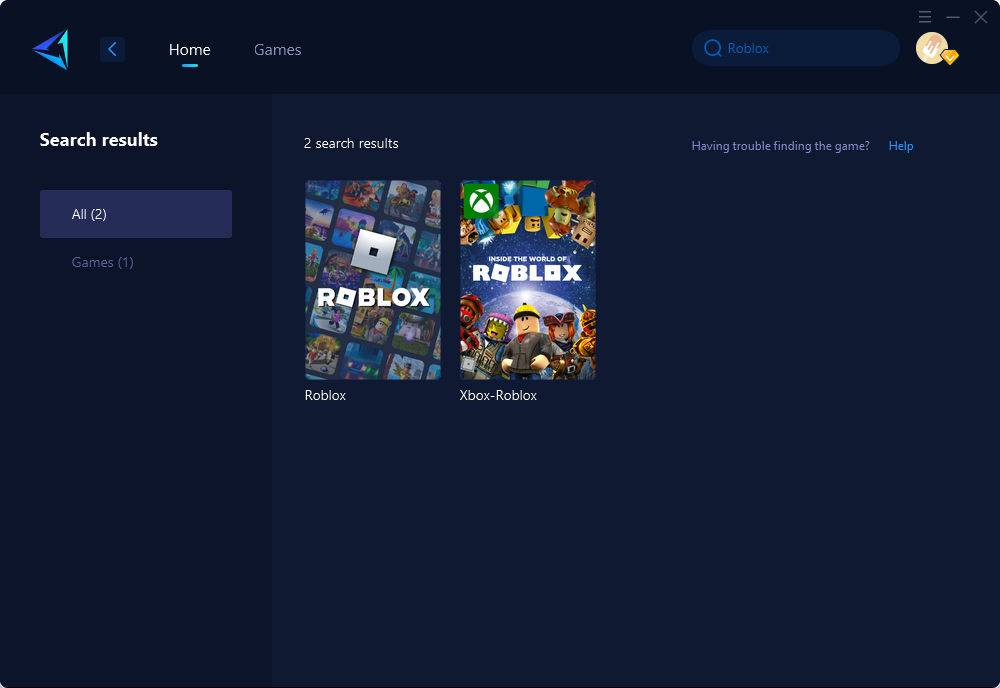
Passaggio 3: seleziona il server e il nodo.

Passaggio 4: fai prima clic su Boost, quindi avvia Roblox.
Ti potrebbe piacere:
- Cos'è la perdita di pacchetti Roblox e come risolverla?
- Come risolvere il codice di errore Roblox 429?
Altri metodi per risolvere Roblox bloccato nella schermata di caricamento
Metodo 1: controlla la connessione Internet
- Assicurati di avere una connessione Internet stabile e veloce.
- Riavvia il router o il modem se riscontri problemi di connettività.
Metodo 2: riavvio e aggiornamento
- Chiudi completamente l'applicazione Roblox.
- Riapri l'app e controlla gli aggiornamenti; installare eventuali aggiornamenti in sospeso.
Metodo 3: svuota cache e dati
- Passa alle impostazioni di Roblox (se disponibile) per cancellare cache e dati.
- Riavvia il gioco dopo aver svuotato cache e dati.
Metodo 4: disabilita i servizi non necessari
- Chiudi tutte le applicazioni in background che potrebbero consumare larghezza di banda Internet.
- Disattiva estensioni o plug-in del browser non necessari che potrebbero interferire con le prestazioni di Roblox.
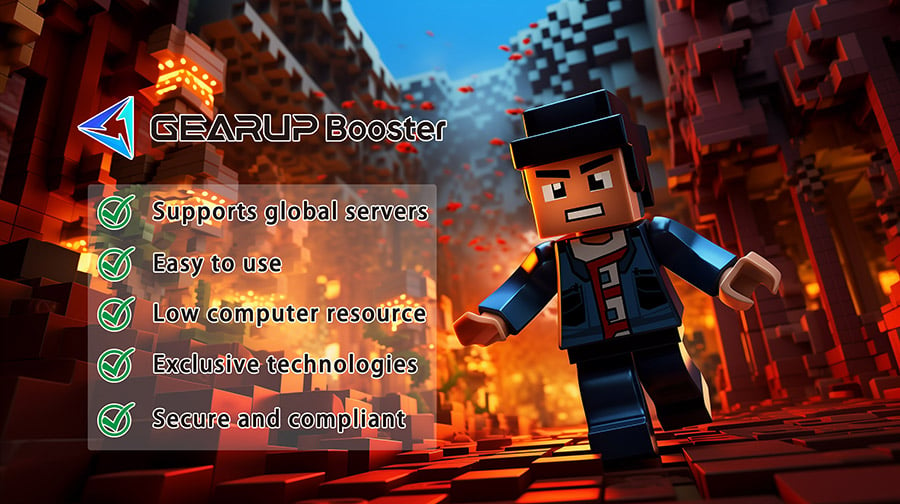
Conclusione
Risolvere un problema di caricamento bloccato in Roblox è fondamentale per esperienze di gioco senza interruzioni. Sia che utilizzi GearUP Booster o esplori altri metodi descritti sopra, superare questo ostacolo significa goderti sessioni di gioco ininterrotte senza ritardi causati da infinite schermate di caricamento.
Informazioni sull'Autore
Fine
